Lorsqu'on veut travailler confortablement avec un MacBook, le plus compliqué est sans doute la question de l’écran externe. Passer toute la journée sur une dalle de 12 pouces seulement, fût-elle Retina, n’est pas recommandé. À la rédaction, nous avons tous des écrans externes en plus de nos Mac, souvent un écran Apple, en général un 27 pouces Thunderbolt ou le modèle précédent.
Peut-on les utiliser avec un MacBook ? C’est ce que nous avons voulu vérifier à nouveau cette année, avec la dernière génération de cet ordinateur portable. Et après quelques commandes d’adaptateurs et un poil de bricolage, la réponse est : oui, mais. Enfin, surtout « mais ».
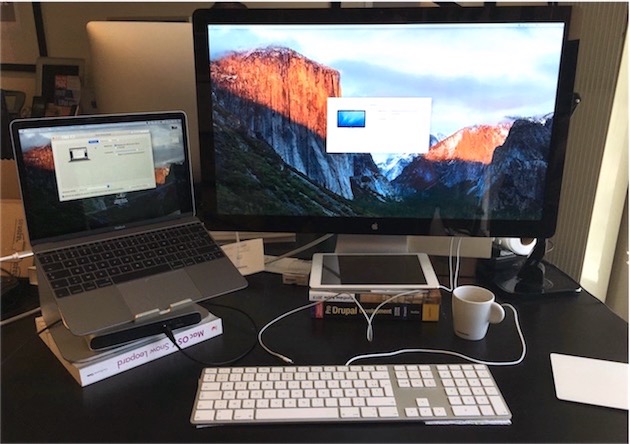
Pour une raison qui nous échappe toujours, Apple n’a pas mis à jour ses écrans externes depuis un paquet d’années. On n’a donc qu’un seul modèle au catalogue aujourd’hui, le Thunderbolt Display. Il reste très séduisant sur quelques aspects, sauf qu’à 1149 € neuf (ou bien moins sur le refurb), ce n’est vraiment plus une bonne affaire… mais ce n’est pas le sujet du jour.
Peut-on brancher un Thunderbolt Display à un MacBook ? La réponse cette fois est très simple : non, car l’ordinateur est dépourvu de Thunderbolt. Son unique port est un USB Type-C et pour des raisons plus économiques ou marketing que techniques, Apple a choisi de ne pas passer au Thunderbolt 3 sur la nouvelle génération. Alors que de plus en plus de portables concurrents l’ont fait, que les premiers périphériques TB 3 sont désormais commercialisés, il faut se contenter d’un port toujours unique, et toujours en USB 3.1 de première génération.
On pourrait arguer qu’Apple aurait dû ajouter un deuxième port à son MacBook, mais c’est un choix philosophique. Un choix que l’on peut trouver idiot, certes, mais on ne peut pas reprocher à l’entreprise de choisir, c’est sa marque de fabrique. Comment, en revanche, justifier le maintien d’une connexion dépassée derrière la connectique ? Le passage au Thunderbolt 3 aurait permis de doubler les débits, mais il aurait surtout considérablement simplifié la connexion aux écrans externes, et permis l’utilisation du Thunderbolt Display.
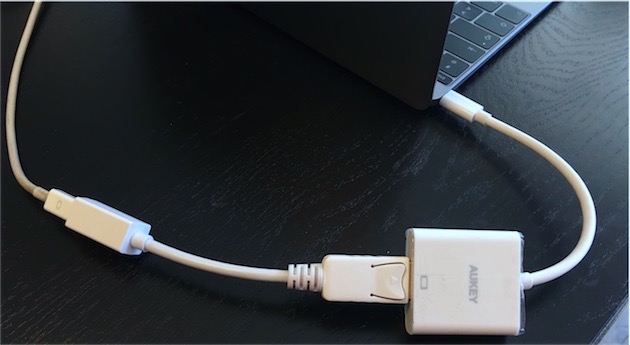
L’écran actuel d’Apple est hors course, mais nous avons aussi à la rédaction l’ancien modèle. Nommé à l’époque LED Cinema Display, il est relié à l’ordinateur en mini DisplayPort, un connecteur identique physiquement au Thunderbolt. L’an dernier, il n’existait aucun adaptateur capable de convertir l’USB C en mini DisplayPort, mais ce n’est plus le cas aujourd’hui.
Pour les besoins de ce test, nous avons ainsi acheté le seul adaptateur (à notre connaissance) proposé sur Amazon qui convertit directement l’USB Type-C en mini DisplayPort. Il est vendu une vingtaine d’euros et son constructeur est inconnu au bataillon. Autant le dire, nous ne vous le recommandons pas : tout en plastique (ça, ce n'est pas grave), il est tellement mal conçu que l’on a été contraints de sortir une paire de ciseaux pour charcuter le connecteur mini DisplayPort. À l’arrivée, c’est très moche (ci-dessous), mais ça fonctionne. Au passage, les adaptateurs USB C que l'on trouve sur Amazon sont tous médiocres : certains ne fonctionnent pas du tout, sur l'un de ceux que l'on a testés, le connecteur USB ne fonctionne que dans un sens… bref, c'est loin d'être la panacée.

Notre autre solution a nécessité cette fois deux adaptateurs. D’abord, l'adaptateur Aukey qui permet de passer de l’USB C au DisplayPort de taille standard : vendu 18 €, il est de bien meilleure qualité que le précédent, et fonctionne parfaitement. Mais puisque les écrans Apple utilisent le mini DisplayPort, nous avons aussi acheté cet adaptateur pour 7 €. À l’arrivée, on avait donc une chaîne d’adaptateurs (USB C > DisplayPort > mini DisplayPort).
Dans un cas comme dans l’autre, nous avons réussi à brancher le LED Cinema Display sur le MacBook. L’image était à la bonne définition sur le 27 pouces et nous n’avons noté aucun problème particulier, ce qui est un bon point. Cela fonctionne, donc, mais…
Vous l’aurez peut-être noté vous même : dans un cas, comme dans l’autre, nous avons utilisé l’unique port USB C du MacBook. Comment le recharger ? On ne peut pas. Il faudrait qu’un accessoiriste sorte un adaptateur avec un deuxième port USB C. C'est ce qu'Apple fait avec son adaptateur multiport AV numérique USB-C qui ajoute un port HDMI et une sortie USB standard, en plus d’un autre USB C pour la recharge du Mac. Malheureusement, à notre connaissance, personne ne commercialise le bon adaptateur et il faut se contenter d’utiliser le MacBook sur sa batterie.
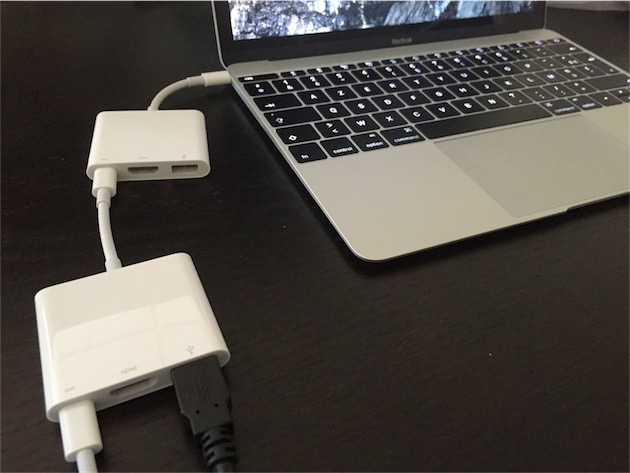
Connecter un MacBook à un écran Apple n’est pas très fiable à l’usage, d’autant qu’il faut avoir un modèle ancien pour que cela fonctionne. Faute de Thunderbolt sur la machine, on ne peut pas utiliser la dernière génération d'écran, on l’a dit. Mais nous avons essayé la génération qui précède celle du LED Cinema Display : un Cinema Display de 23 pouces relié en DVI. Sans succès non plus. Quelque part dans notre chaîne d’adaptateurs (jusqu’à 4 à la suite, tout de même), il y a une connexion qui ne se fait pas.
[MàJ 29/04/2016 15h07] : comme le fait remarquer un lecteur, on peut brancher un Cinema Display sur un MacBook en utilisant un adaptateur HDMI, puis un HDMI > DVI. (merci Laurent)
Apple a choisi de couper son MacBook de toute connexion physique, et le constructeur n’a pas fait les choses à moitié. La connexion à un écran externe en est le parfait exemple : c’est possible, mais uniquement dans certains cas, et ce n’est jamais pratique. Cet ordinateur a été pensé pour être utilisé seul, mais il ne lui manquait pas grand-chose pour permettre à ceux qui le souhaitaient de le transformer en station de travail plus confortable.
Espérons qu’Apple nous entende et ajoute un deuxième port USB C du Thunderbolt à la génération suivante.
D’ici là, il faut se résigner à utiliser le MacBook seul, ou connecté à un écran en HDMI… ce qui est loin d'être idéal. D'après nos essais avec différents écrans, cette solution pose souvent problème avec, selon les cas, des installations qui ne fonctionnent pas du tout, ou alors à la mauvaise définition, ou bien avec des problèmes de colorimétrie.











